Inleiding
Het bepalen van de Linux-distributie die op uw HP-laptop draait, is cruciaal voor systeembeheer, probleemoplossing en software-installatie. Elke distributie, zoals Ubuntu, Fedora of Debian, heeft unieke kenmerken en pakketbeheer. Deze gids helpt u bij het identificeren van uw Linux-distributie, zowel met grafische interfacemethoden als terminalcommando’s.
Begrijpen welke Linux-versie u gebruikt, helpt niet alleen bij het up-to-date houden van het systeem, maar zorgt er ook voor dat u het juiste protocol volgt voor software-installaties en probleemoplossing. Deze kennis is essentieel voor zowel beginners als ervaren gebruikers. Laten we erin duiken en de Linux-distributie op uw HP-laptop ontdekken.
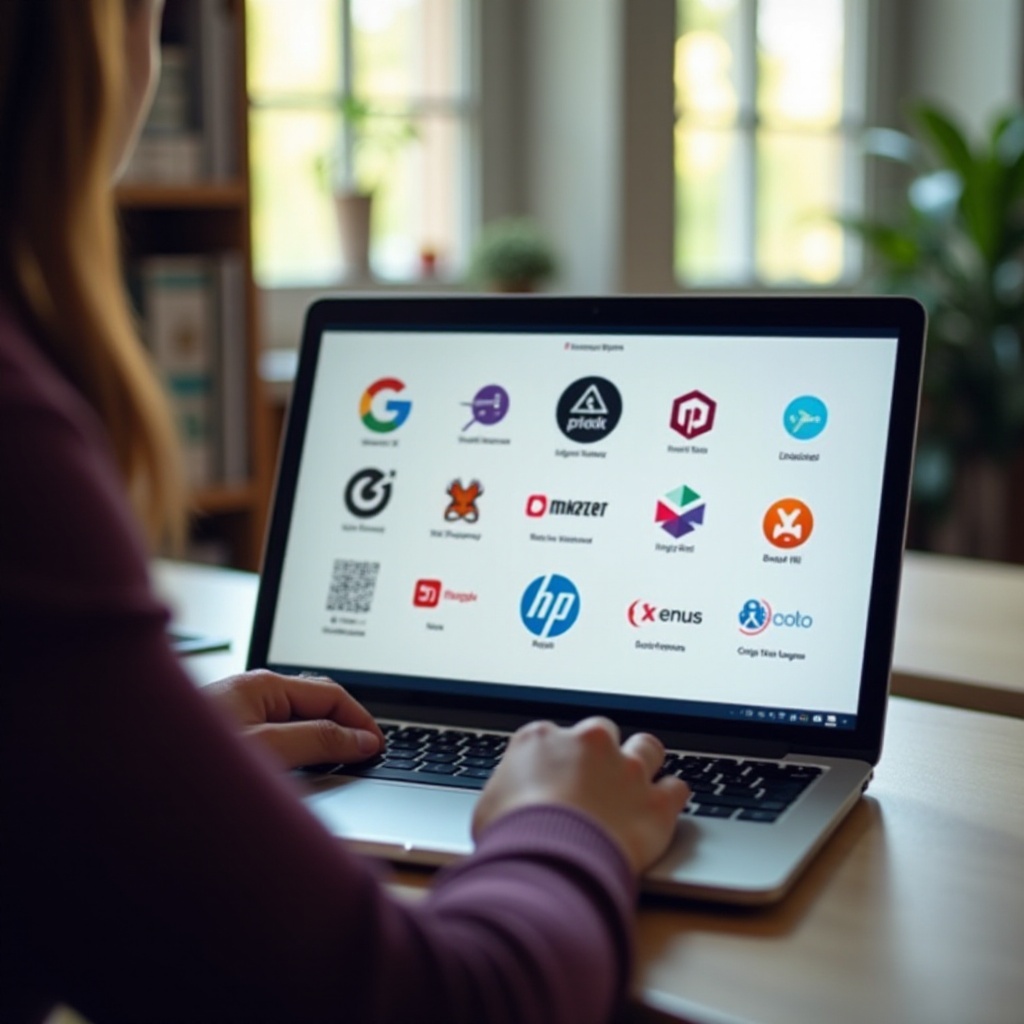
Waarom het kennen van uw Linux-distributie belangrijk is
Het kennen van de exacte Linux-distributie op uw HP-laptop is meer dan alleen een stukje technische kennis. Het is fundamenteel voor effectief systeemonderhoud en optimale prestaties. Hier is waarom:
- Compatibiliteit: Verschillende distributies ondersteunen verschillende softwarepakketten. Het kennen van uw distributie zorgt voor compatibiliteit bij het installeren van nieuwe software of stuurprogramma’s.
- Probleemoplossing: Het begrijpen van uw distributie helpt bij het volgen van passende probleemoplossingsadviezen die specifiek zijn voor die versie. Gemeenschapsforums en officiële documentatie kunnen u beter begeleiden als u uw distributie kent.
- Beveiliging: Linux-distributies verschillen in hoe ze beveiligingsupdates afhandelen. Het kennen van uw distributie helpt u de juiste beveiligingspatches tijdig toe te passen.
- Systeembeheer: Als u systeembeheerder bent, vereenvoudigt het kennen van de distributie het beheer van meerdere machines, het automatiseren van taken en het waarborgen van systeemconsistentie.
Met een duidelijk begrip van waarom deze informatie essentieel is, laten we de grafische gebruiksinterfacemethoden verkennen waarmee u de Linux-distributie op uw HP-laptop kunt identificeren.

Het identificeren van de Linux-distributie met grafische interface
Als u grafische gebruiksinterfaces (GUI) verkiest boven terminalcommando’s, kunnen verschillende methoden u helpen uw Linux-distributie te identificeren.
- Systeeminstellingen controleren:
- Ga naar het menu ‘Instellingen’ of ‘Systeem’.
- Zoek naar een optie met de naam ‘Over’, ‘Details’ of iets dergelijks.
-
Dit gedeelte toont vaak de Linux-distributie en versie.
-
Systeeminformatieapplicaties:
- Veel distributies worden geleverd met vooraf geïnstalleerde systeeminformatietools zoals ‘Systeemmonitor’, ‘HardInfo’ of ‘Neofetch’.
- Open deze applicaties via het applicatiemenu.
-
Zoek naar het tabblad ‘Systeem’ dat doorgaans de distributie en versie vermeldt.
-
Inlogscherm:
- Soms geeft het inlogscherm informatie over de systeemomgeving en distributie.
- Herstart uw laptop en controleer het inlogscherm voor relevante details over de geïnstalleerde Linux-distributie.
Deze GUI-gebaseerde methoden bieden een eenvoudige manier om de Linux-distributie op uw HP-laptop te identificeren zonder dat u de terminal hoeft te gebruiken. Als u echter meer vertrouwd bent met het gebruik van de terminal, laten we dan enkele terminalcommando’s bekijken die nauwkeurige informatie bieden.
Gebruik van terminalcommando’s om uw Linux-distributie te identificeren
Voor gebruikers die comfortabel zijn met de opdrachtregel, bieden terminalcommando’s een snelle en nauwkeurige manier om de Linux-distributie van uw HP-laptop te bepalen.
Basiscommando’s
- lsb_release -a:
- Open de terminal met
Ctrl + Alt + T. - Typ
lsb_release -aen druk opEnter. -
De uitvoer toont de distributor-ID, beschrijving, release en codenaam.
-
cat /etc/os-release:
- Typ
cat /etc/os-releaseen druk opEnter. -
Dit commando geeft gedetailleerde informatie over uw distributie, inclusief naam en versie.
-
hostnamectl:
- Typ
hostnamectlen druk opEnter. - Dit commando biedt systeeminformatie inclusief de besturingssysteembescheiden.
Geavanceerde commando’s
Voor een meer diepgaande analyse kunnen gevorderde gebruikers aanvullende systeembestanden gebruiken:
- cat /etc/*release:
-
Dit commando verzamelt informatie uit alle bestanden in de /etc-directory die releasegegevens bevatten.
-
uname -a (Kernel Informatie):
-
Hoewel voornamelijk gebruikt voor kernelinformatie, kan
uname -asoms inzichten bieden in de distributie. -
grep ‘PRETTY_NAME’ /etc/os-release:
- Dit commando filtert de specifieke regel met de mens-leesbare naam van de distributie.
Door gebruik te maken van deze terminalcommando’s kunt u de Linux-distributie op uw HP-laptop nauwkeurig identificeren, wat bijdraagt aan systeembeheer en probleemoplossing.
Naast het kennen van uw Linux-distributie, is het ook essentieel om de kernelversie in uw systeem te begrijpen.
Het controleren van de Linux-kernelversie en het belang ervan
Het begrijpen van de kernelversie in uw Linux-systeem is net zo belangrijk als het kennen van de distributie zelf. De kernel beheert hardware, voert processen uit en zorgt voor systeembeveiliging.
Om de kernelversie te controleren:
– Open de terminal.
– Typ uname -r en druk op Enter.
– Het geeft de versie van de gebruikte kernel weer.
Waarom is dit belangrijk? Verschillende kernels bevatten verschillende functies, bugfixes en beveiligingspatches. Kennis van uw kernelversie zorgt voor compatibiliteit met software en effectieve probleemoplossing van hardwareproblemen.
Voor een nog uitgebreider begrip, laten we kijken hoe u uw Linux-distributie kunt identificeren door te kruisverifiëren met systeempakketbeheerders.
Kruisverificatie met systeempakketbeheerders
Verschillende distributies gebruiken verschillende pakketbeheerders. Kruisverificatie via deze tools kan ook uw Linux-distributie identificeren.
- APT (Debian-gebaseerd):
-
Typ
apt-cache policyin de terminal. Als het een lijst van repositories weergeeft, bevindt u zich op een Debian-gebaseerd systeem zoals Ubuntu of Mint. -
YUM/DNF (Red Hat-gebaseerd):
-
Typ
yum infoofdnf info. Als dit succesvol wordt uitgevoerd, is uw systeem waarschijnlijk Red Hat, Fedora of CentOS. -
Zypper (SUSE-gebaseerd):
- Typ
zypper info. Een succesvolle uitvoer geeft aan dat het een SUSE-distributie is.
Door de pakketbeheerder te identificeren, verifieert u verder de Linux-distributie op uw HP-laptop, wat zorgt voor nauwkeurig systeembeheer.

Conclusie
Het identificeren van de Linux-distributie op uw HP-laptop is essentieel voor effectief systeembeheer en probleemoplossing. Of u nu grafische tools of terminalcommando’s gebruikt, het kennen van uw distributie helpt bij het behouden van compatibiliteit, beveiliging en de algehele systeemgezondheid. Gebruik deze methoden om uw Linux-omgeving soepel draaiende te houden.
Veelgestelde Vragen
Hoe kan ik meer gedetailleerde informatie vinden over mijn Linux-distributie?
U kunt terminalcommando’s gebruiken zoals ‘cat /etc/os-release’ en ‘lsb_release -a’ voor gedetailleerde informatie. Systeeminformatietools zoals ‘Neofetch’ kunnen ook uitgebreide inzichten bieden.
Waarom is de Linux kernelversie belangrijk?
De kernelversie beheert hardware direct, beïnvloedt de systeemprestaties en zorgt voor beveiliging. Het kennen van uw kernelversie helpt bij het oplossen van problemen en het waarborgen van softwarecompatibiliteit.
Kan ik mijn Linux-distributie wijzigen op mijn HP-laptop?
Ja, u kunt uw Linux-distributie wijzigen door een live USB-installatieprogramma van de nieuwe distributie te maken en de installatie-instructies te volgen. Zorg ervoor dat u een back-up van uw gegevens maakt voordat u doorgaat.